Tabla de Contenido
![]() Sobre el autor
Sobre el autor
![]() Artículos Relacionados
Artículos Relacionados
-
-
-
-
Servicios de recuperación de datos de EaseUS
Los expertos en recuperación de datos de EaseUS tienen una experiencia inigualable para reparar discos/sistemas y recuperar datos de todos los dispositivos como RAID, HDD, SSD, USB, etc.
Entonces, ¿cuál es la diferencia entre EXT4 y Btrfs? Tal vez te preguntes cuáles son las diferencias entre ambos sistemas de archivos. Antes de continuar, debemos destacar el hecho de que no todos los SO (Sistema Operativo) pueden tratar con todos los tipos de sistema de archivos.
Por tanto, en Windows, tienes unas pocas opciones de archivos (FAT32, NTFS, etc.) para almacenar datos en tu disco duro. Por otro lado, los usuarios de Linus tienen múltiples tipos de archivos entre los que elegir. Btrfs y EXT4 son dos tipos comunes en este sentido.
Ahora vamos a descubrir en qué se diferencian estos dos tipos de archivos. Así que, quédate con nosotros.

Sistema de archivos Btrfs
Btrfs se conoce comúnmente como sistema de archivos B-Tree. Es un tipo de archivo avanzado y con muchas prestaciones. Por eso, desde su creación, ha dado mucho que hablar. La industria lo denomina tipo de archivo avanzado porque funciona con el mecanismo Copy on Write (CoW).
Este mecanismo concreto puede volver a almacenar los datos después de la modificación. Por lo tanto, las posibilidades de corrupción de datos no son tan altas. Aunque este sistema de archivos se introdujo en 2007, muchas empresas siguen utilizándolo.
Es porque da ese margen a los desarrolladores para añadir nuevas funcionalidades dentro del mismo tipo de archivo. Esta es otra razón por la que Btrfs es tan popular.
Características principales
- Crea instantáneas con facilidad
Como ya se ha mencionado, el sistema de archivos Btrfs dio mucho espacio a los desarrolladores para algunas actualizaciones. Por eso, les permite crear varias instantáneas con facilidad. Ten en cuenta que estas instantáneas no sólo se pueden leer, sino también escribir.
- Sin corrupción de datos
En el tipo de archivo Btrfs, los datos completos son una copia en escritura (CoW). Por tanto, no cambia los datos del disco. En su lugar, crea una copia. Por lo tanto, este tipo de archivo garantiza que no se corrompan los datos al manejar archivos de gran tamaño.
- Optimizado para SSD
Como las SSD (Unidades de Estado Sólido) están pensadas para transferencias de datos a alta velocidad. Por eso, Btrfs está bien optimizado para trabajar con unidades de estado sólido. Por lo tanto, garantiza que obtengas el mejor rendimiento de tu SSD.
Pros:
- Admite un tamaño máximo de archivo de hasta 50 TB
- Menos complicaciones al tratar con archivos de datos enormes
- Un tipo de archivo estable para el SO Linux
Contras:
- La fragmentación de datos sigue siendo alta
Sistema de archivos Ext4
Ext4 es la cuarta versión del sistema de archivos extendido (Ext) de Linux. Inicialmente, sólo se utilizaba principalmente un sistema de archivos extendido (Ext). Sin embargo, el sistema de archivos Ext es la última oferta del fabricante del sistema operativo. Así que, incluso hoy en día, los estándares vienen con el sistema Linux.
Hoy en día, Ext4 se conoce como un sistema de archivos basado en un diario. Esto se debe a que este sistema de archivos mantiene un diario de los datos que se guardan en el disco.
Características principales
- Tipo de archivo estable
Ext4 existe desde hace tanto tiempo que se considera un tipo de archivo estable para el sistema operativo Linux. Así que, tanto si acabas de pasarte a Linux como si quieres un tipo de archivo fiable para almacenar tus datos, Ext4 te servirá perfectamente.
- Compatible con versiones anteriores
Como ya hemos comentado, Ext4 es la versión actualizada de sus anteriores tipos de archivo, incluidos Ext1, Ext2 y Ext3. La buena noticia para los amantes de Linux es que Ext4 es compatible con todas sus versiones anteriores.
- Mecanismo basado en diarios
Para algunos usuarios, el mecanismo de almacenamiento de datos basado en el diario del tipo de archivo Ext4 puede parecer un poco de la vieja escuela. Pero, en realidad, proporciona velocidades constantes, que es lo que más importa a muchos usuarios. Por tanto, es una de las razones por las que muchos usuarios de Linux siguen utilizando ext4.
Pros:
- Tipo de archivo probado
- Mantiene los datos seguros durante mucho tiempo
- Adecuado para nuevos usuarios de Linux
Contras:
- No permite tomar instantáneas
Btrfs vs EXT4, ¿Cuáles son las diferencias?
Basta ya de EXT4 vs Btrfs. Veamos algunas de las principales diferencias entre estos dos tipos de archivos.
| Sistema de Archivos Btrfs o B-Tree | Ext4 (Sistema de archivos extendido) |
| El tipo de archivo Btrfs admite un tamaño de partición de hasta 16 EIB (Exibyte). | El tipo de archivo Ext4 admite tamaños de partición de hasta 1 EiB (Exibyte). |
| Puedes crear hasta 264 archivos en un sistema Btrfs. | Ext4 te permite crear un máximo de 232 archivos. |
| Es un sistema de archivos actualizado y también fiable | No es más que un sistema de archivos fiable. |
Btrfs vs EXT4 en un dispositivo NAS Synology
EXT4 vs Btrf son dos sistemas de archivos principales para discos duros NAS. En un dispositivo NAS de Synology o de otras marcas, ¿cómo elegir el sistema de archivos adecuado? Si no estás seguro de qué sistema de archivos elegir para un dispositivo NAS Synology, no te preocupes. Hemos creado esta breve guía para ayudarte a elegir el mejor sistema de archivos de los dos.
¿Por qué utilizar el sistema de archivos Btrfs?
Como ya hemos dicho, Btrfs es un sistema de archivos excelente. Tiene algunos pequeños buenos añadidos. Además, conserva el viejo aspecto de fiabilidad del sistema de archivos de su predecesor, al tiempo que aporta algunas características nuevas. Incluso permite crear instantáneas de instantáneas, lo que es una característica muy buena.
Su mecanismo de copia en escritura es una adición bienvenida. En resumen, Btrfs es el sistema de archivos más avanzado y con más funciones para los usuarios de Linux. Si quieres, deberías optar por el sistema de archivos Btrfs:
- Más flexibilidad
- Menos riesgo
- Quieres guardar el máximo de archivos
¿Por qué utilizar el sistema de archivos Ext4?
Ext4 es un tipo más de sistema de archivos estándar con algunas características nuevas. Básicamente, es la versión 4 del sistema de archivos estándar del SO Linux. Sin embargo, ofrece algunas mejoras. Por ejemplo, tiene un sistema de almacenamiento basado en diarios, a diferencia del mecanismo de copia en escritura de Btrfs.
Sin embargo, su capacidad máxima de tamaño de archivo no es tanta en comparación con Btrfs. Por tanto, tiene algunas limitaciones. Si quieres, deberías elegir el sistema de archivos Ext4:
- Sistema de archivos de confianza
- Sin fragmentación de datos
- Límites del tamaño medio de los archivos
Cómo recuperar datos de discos EXT4/Btrfs RAID/NAS
Aunque el NAS es un dispositivo fiable, pueden producirse pérdidas de datos. Por eso, nunca se sabe cuándo ocurre algo así. Las unidades NAS pueden perder datos por las siguientes razones:
- Borrado accidental
- Fallos repetidos de alimentación
- Inicialización o formateo del NAS
Método 1. Restaurar archivos EXT4/Btrfs del NAS directamente
Entonces, ¿cómo evitar estos problemas? No hay nada de qué preocuparse. El software de recuperación de datos NAS de EaseUS te tiene cubierto. Averigüemos más sobre esta herramienta.
El software de recuperación de datos NAS de EaseUS es una herramienta excelente que te ayuda a recuperar archivos de datos desde cualquier sistema de archivos. Este software tiene una interfaz de usuario fácil de navegar y un montón de funciones a bordo para facilitar todo el proceso de recuperación de datos.
Características destacadas del software de recuperación de datos NAS de EaseUS :
- Recuperación de datos Nas superfácil, sin necesidad de desmontar los discos RAID
- Recuperar archivos borrados de NAS accidentalmente en un abrir y cerrar de ojos
- Restaura los datos perdidos de un dispositivo NAS formateado o inicializado
- Previsualiza los archivos antes de recuperarlos. Por tanto, no es necesario recuperar todos los archivos. Recupera sólo los que necesites y ahorra tiempo
Sigue los pasos que se indican a continuación para recuperar datos de NAS de QNAP, Synology, Lacie, Iodata, Buffalo, DLink, Seagate, Western Digital y otros.
Primero usa el botón de descarga de abajo para descargar e instalar el programa EaseUS Data Recovery Wizard.
Tasa de Recuperación 99,7%
Calificación de Trustpilot 4,4
Paso 1. Selecciona un servidor NAS y empieza la recuperación.
Descarga e instala EaseUS Data Recovery Wizard en tu ordenador con Windows 11/10 64-bit. Cuando abre este software, seleccione "NAS & Linux". Todos los servidores NAS se listarán automáticamente, eliges tu dispositivo NAS de destino y haces clic en "Conectar".
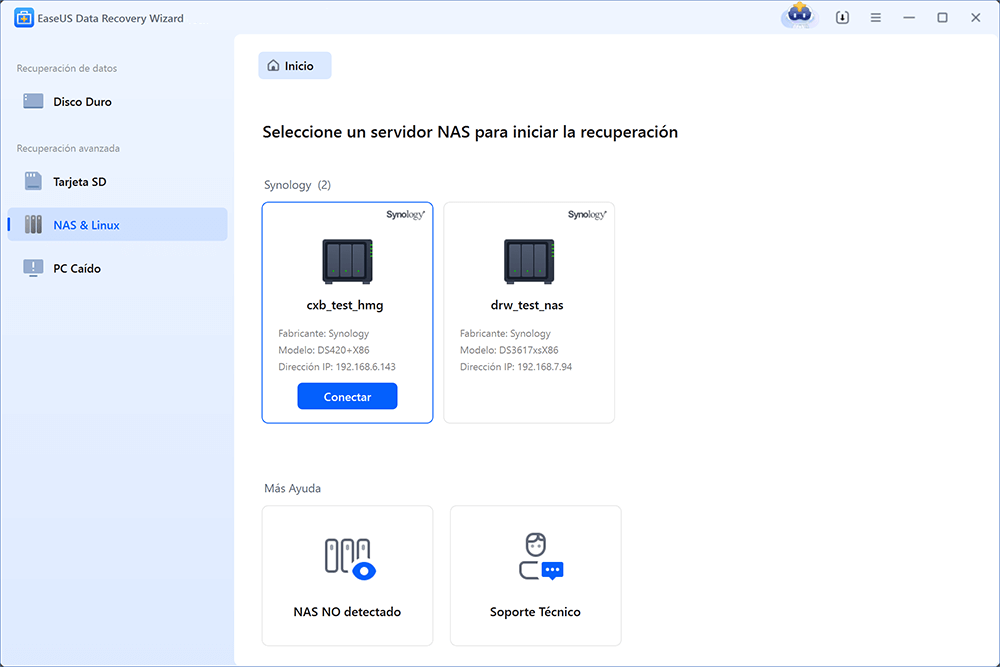
Paso 2. Activa el servicio SSH en el servidor NAS.
Ve a "Panel de control > Terminal y SNMP" para marcar la casilla "Habilitar el servicio SSH". A continuación, visualiza y recuerda el puerto de acceso remoto para abrir EaseUS Data Recovery Wizard y haz clic en "Siguiente".
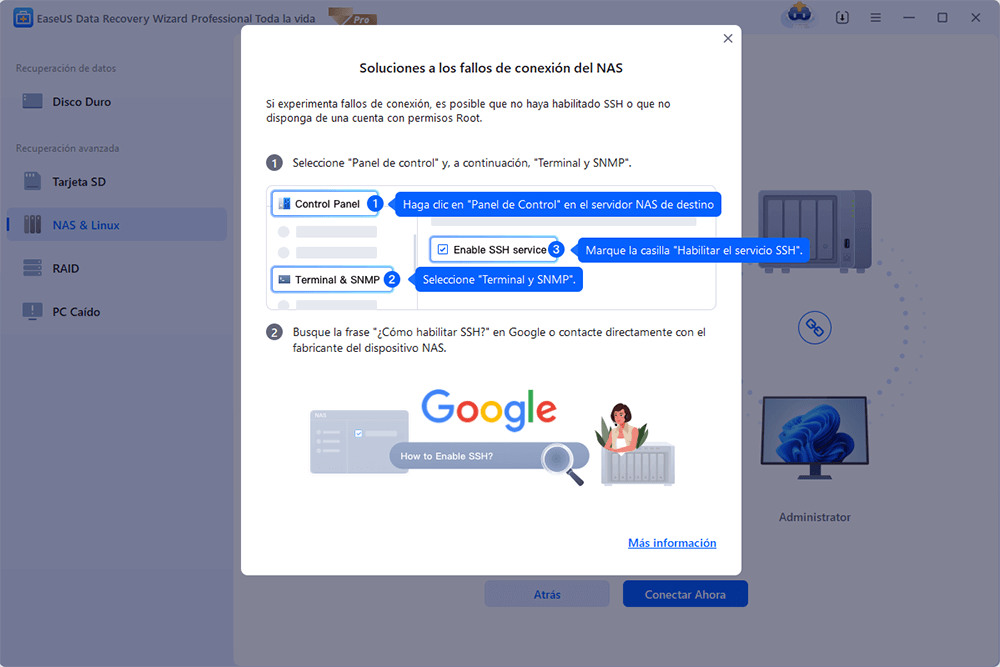
Paso 3. Conéctate remotamente al servidor NAS.
Este software detectará tu IP y Puerto automáticamente. Todo lo que tienes que hacer es introducir el nombre de usuario y la contraseña. Si la dirección IP o el Puerto no son correctos, puedes corregirlos manualmente. A continuación, haz clic en "Conectar Ahora".
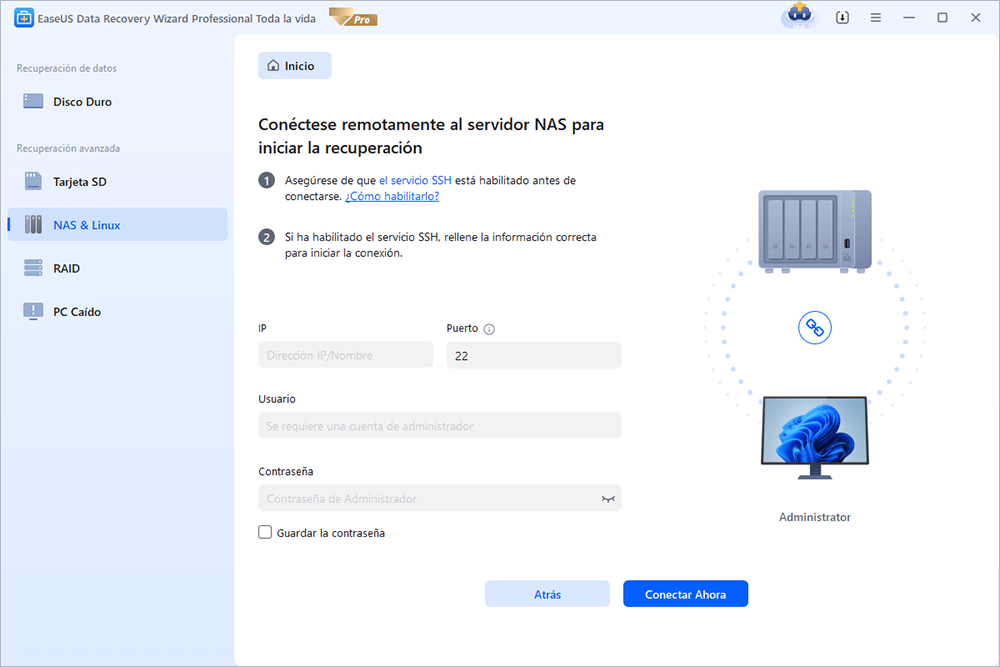
Paso 4. Recupera los datos perdidos/borrados del NAS
A continuación, el software de recuperación de datos de EaseUS se conectará a tu NAS e iniciará un escaneo del dispositivo NAS. Tras el escaneo, verás todos los archivos borrados, perdidos o existentes en tu servidor NAS.
Puedes aplicar la función "Filtro" o hacer clic en la opción "Buscar archivo o carpeta" para encontrar los archivos perdidos en el disco duro. Selecciona los archivos NAS deseados que hayas perdido en el servidor y haz clic en "Recuperar" para guardarlos en otra ubicación.
Haz clic en el botón "Recuperar" para restaurar los archivos NAS eliminados.
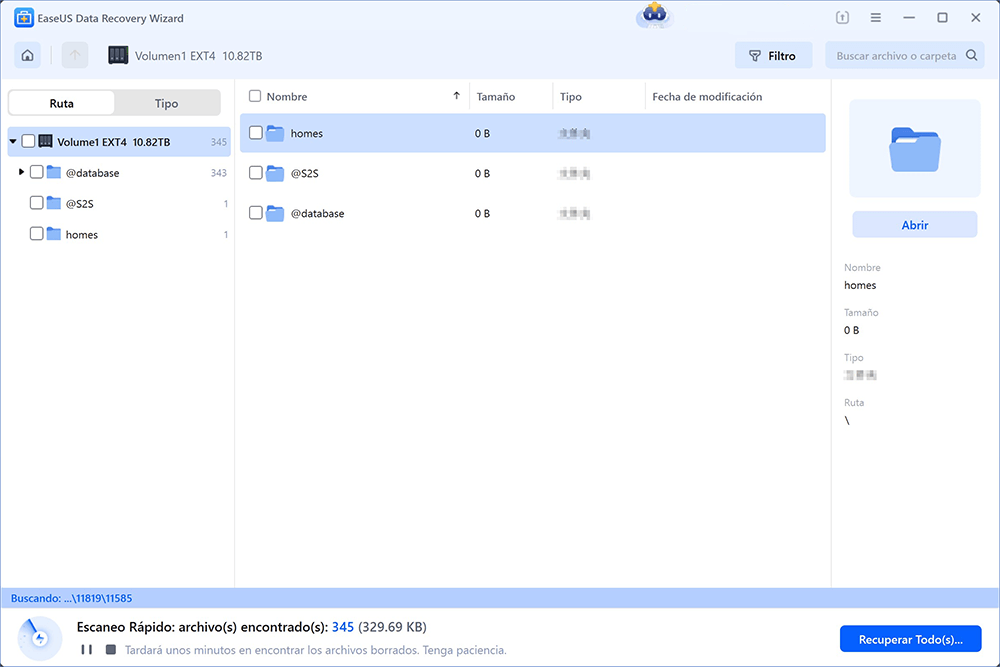
Método 2. Restaurar archivos EXT4/Btrfs con un servicio de recuperación de datos
También puedes pedir ayuda a expertos en recuperación de datos. EaseUS ofrece los siguientes servicios tras un diagnóstico GRATUITO. Ponte en contacto con los expertos ahora.
Servicios de recuperación de datos de EaseUS
Haz clic aquí para ponerte en contacto con nuestros expertos y obtener una evaluación gratuita
Consulta con los expertos en recuperación de datos de EaseUS para obtener un servicio de recuperación manual personalizado. Podemos ofrecerte los siguientes servicios tras un diagnóstico GRATUITO
- Repara una estructura RAID dañada, un SO Windows que no arranca y un archivo de disco virtual dañado
- Recuperar/reparar partición perdida y unidad re-particionada
- Desformatear el disco duro y reparar la unidad sin formato (unidad encriptada con BitLocker)
- Arreglar discos que se convierten en particiones protegidas GPT
Conclusión
Ahora ya sabes ¿Cuál es la diferencia entre EXT4 y Btrfs? Verás, ambos tipos de archivos son buenos por su conjunto de características. Sin embargo, si quieres más espacio para almacenar archivos, opta por Btrfs.
Mientras que el sistema de archivos Ext4 es un sistema de archivos probado y comprobado. La próxima vez que tu unidad NAS se formatee por algún motivo, simplemente utiliza EaseUS Data Recovery Wizard para recuperar todos los datos de forma eficiente. Así que, ¡descarga este software hoy mismo!
Tasa de Recuperación 99,7%
Calificación de Trustpilot 4,4
Sobre el autor
Pedro es un editor experimentado de EaseUS centrado en la redacción de temas sobre tecnología. Familiarizado con todo tipo de software de recuperación de datos, copia de seguridad y restauración, software de edición de vídeo y grabación de pantalla, etc. Todos los temas que elige están orientados a proporcionar información más instructiva a los usuarios.
Artículos Relacionados
-
Unidad Flash USB vs Disco Duro Externo - Todo lo que debes saber
![Luna]() Luna
2025/07/31
Luna
2025/07/31 -
[Guía completa] Cómo iniciar Windows 10 en modo seguro
![Pedro]() Pedro
2025/07/31
Pedro
2025/07/31
